- 端末が正常に起動できない
- 端末暗証番号を忘れてしまった
などといった何らかの理由でAndroid OSが起動できなくってしまった場合でも「強制初期化(ファクトリーリセット)」を行うことで端末を強制的に工場出荷状態に戻すことができます。
今回はそのファクトリーリセットについて解説していきます。
▼動画でも解説しています▼
[youtube]
https://www.youtube.com/watch?v=Oc-WYuql2Cg
[/youtube]
△動画内容としてはGoogle Pixelシリーズをファクトリーリセットしていますが、他端末をお使いの方も共通する部分がほとんどなので、本記事の文章だけで分かりにくかった場合はぜひ参考にしてみてください。
Android端末における「ファクトリーリセット」とは
ファクトリーリセットとはAndroid 端末を初期化し工場出荷状態に戻すことです。
端末内を初期化することで調子が悪くなってきた端末を改めてきれいな状態から使い始めることができ、また端末を他の人に譲渡するときなどの個人データ削除の手段としても用いることが可能です。
ファクトリーリセットと初期化の違い
Android OSが起動可能であれば、[設定]アプリから、[工場出荷状態に初期化]といった初期化のための項目を選択することで端末を初期化することが可能です
しかし何らかの理由で端末の設定アプリを開けない場合には、端末をリカバリーモードで起動してファクトリーリセットする必要があります。
Androidスマホをファクトリーリセット(初期化)する手順
- リカバリーモードの起動
リカバリーモードを起動する方法は機種やメーカーによって異なりますが、
電源OFFの状態で[電源]ボタンと[音量下]ボタンを同時に押す機種が多くなっています。リカバリーモード中では[音量上下ボタン]を項目の選択に、[電源ボタン]を実行キーとして使用しますリカバリーモードで起動すると以下のような画面が表示されます。 各メニュー項目の操作内容は次のようになります、
各メニュー項目の操作内容は次のようになります、
メニュー 操作内容 Reboot system now 端末を再起動(=リカバリーモードから戻る) Reboot to bootloader ブートローダーを起動 Enter fastboot fastbootモードを起動 Apply update from ADB adbからOSをアップデート Apply update from SD card SDカードからOSをアップデート Wipe data/factory reset 強制初期化(=工場出荷状態に戻す) Mount /system /system をマウント View recovery logs リカバリのログを確認 Run graphics test グラフィックテストを実施 Run locale test ロケールテストを実施 Power off 電源オフ - 初期化の実行[音量上下ボタン]で選択項目をスクロールして『Wipe data/factory reset』を選択。
電源ボタンを押し、その後[Yes]か[No]の選択肢が表示されるので[Yes]で初期化が実行されます。 - OSを再起動する初期化が終了すると、リカバリーモードの初期画面とが表示されるので、[reboot system now]を実行します。Android OSの起動が始まり、アプリケーションのインストールなどの作業が実行される。再起動後は通常動作が問題なく行えれば完了です。
ファクトリーリセットする際の注意点
全てのデータが初期化される
日頃から写真や音楽ファイルなどのバックアップを取っておくようにしてください。
Device Protection(端末保護機能)が働く
Androidのファクトリーリセットを行うと、「Device Protection(端末保護機能)」というセキュリティ機能が働き
ます。
ファクトリーリセットを行う前までログインしていたグーグルアカウント情報を入力しない限り、端末が使用できなくなるので注意して下さい。
Android端末をファクトリーリセットする方法まとめ
【Android関連記事】
● Androidでバックグラウンド制限してはいけないアプリまとめ
● Androidの「問題が発生したため終了します」の原因と解決策まとめ
● Androidスマホのアイコンを変更・カスタマイズする方法
● ソフトバンク製Androidのプリインストールアプリ削除方法&消さない方が良いアプリ
● Xiaomi端末の「迷惑電話ブロックが繰り返し停止…」の原因と対処法
● 【IMEI制限】ソフトバンクSIM対応のアンドロイド端末一覧

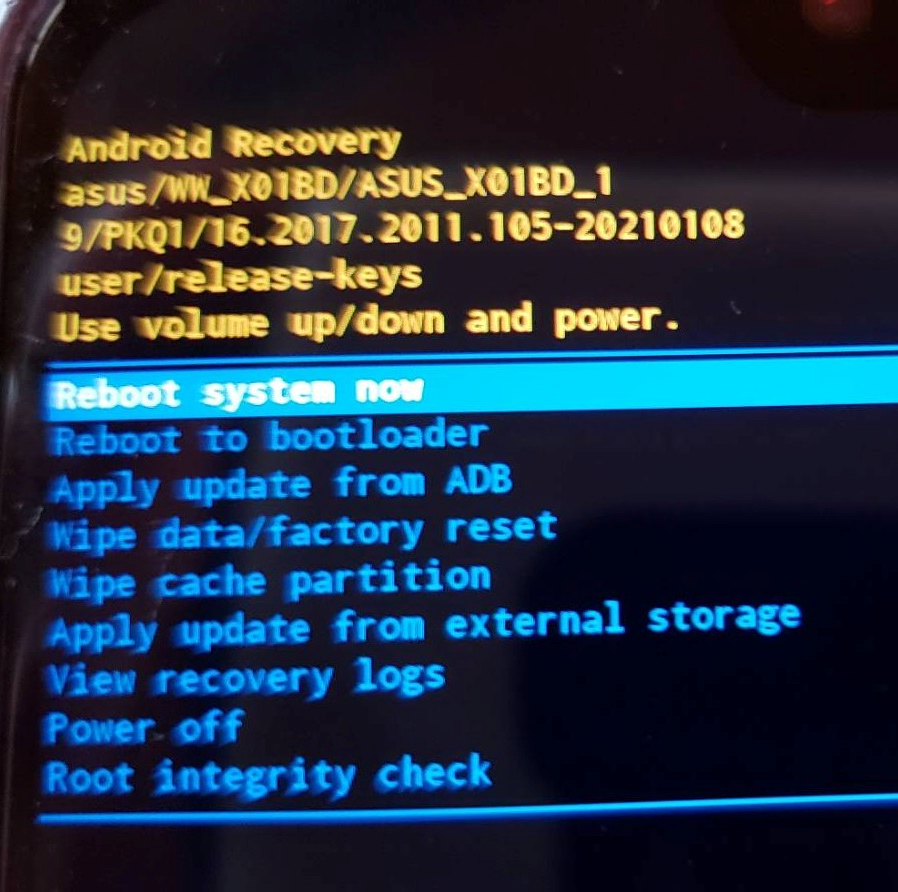 各メニュー項目の操作内容は次のようになります、
各メニュー項目の操作内容は次のようになります、

コメント